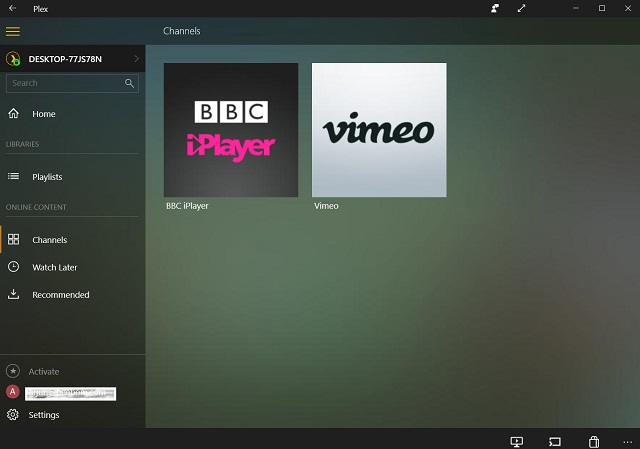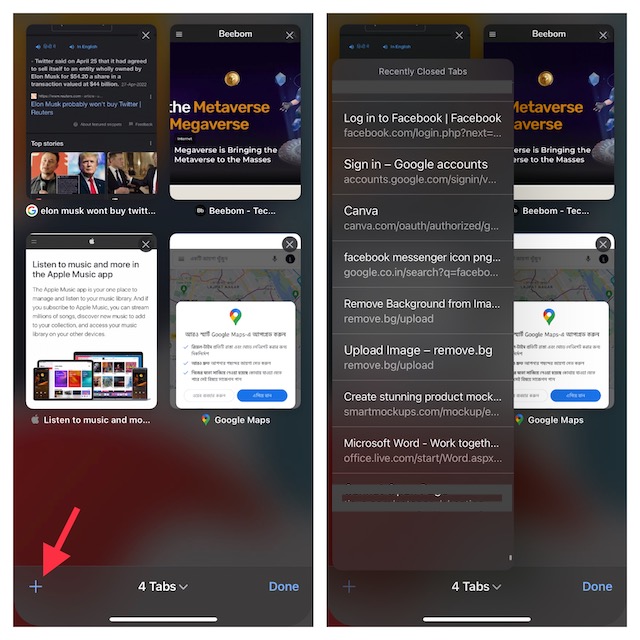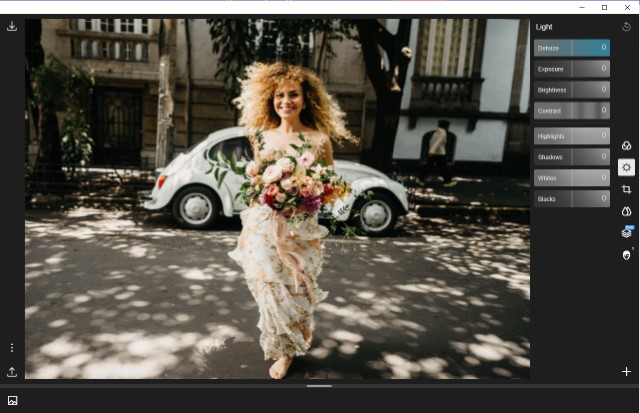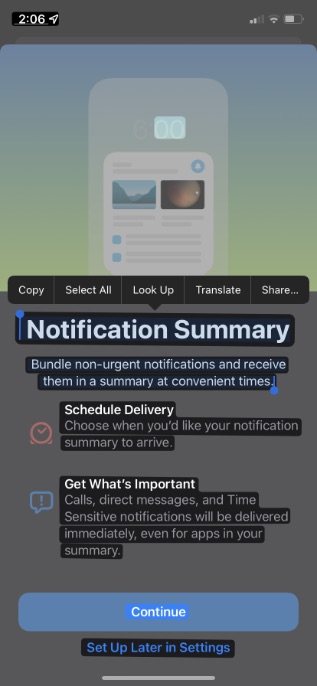10 лучших расширений Chrome для диспетчера загрузок
За последние несколько лет Google Chrome значительно улучшился, сосредоточившись в основном на стабильности и улучшении общего пользовательского опыта.
Тем не менее, собственный менеджер загрузок Chrome не был сильно обновлен, и в нем отсутствуют некоторые важные функции, такие как возобновление прерванных загрузок, планирование, ускорение загрузки и т. д.
К счастью, существует ряд сторонних расширений и приложений Chrome, которые работают намного лучше, чем обычный менеджер загрузки Chrome , Поэтому, пока Google не предоставит в Chrome полезные функции загрузки, вы можете использовать эти расширения, которые предлагают все необходимые функции, которые вы ищете. Вот лучшие расширения для менеджера загрузок, которые вы должны использовать
Расширения менеджера загрузок Google Chrome
Доступны два типа расширений менеджера загрузки Chrome. Первый вид – это автономный менеджер загрузок расширений Chrome, который не требует загрузки бесплатного приложения. Второй тип – приложения менеджера загрузки, которые поставляются с расширениями Chrome, помогающими перехватывать загружаемые файлы. В этой статье мы поделимся с вами обоими этими расширениями, чтобы вы могли выбрать желаемое.
Программы для Windows, мобильные приложения, игры - ВСЁ БЕСПЛАТНО, в нашем закрытом телеграмм канале - Подписывайтесь:)
Автономный менеджер загрузок Chrome Extensions
1. Chrono Download Manager
Chrono Download Manager – просто лучшее расширение для менеджера загрузок Chrome. Он имеет все полезные функции и работает исключительно хорошо. Обычно автономные расширения работают не так хорошо, как отдельная программа, но в нашем тестировании они были довольно стабильными и работали без каких-либо задержек.
Процесс загрузки прост и интуитивно понятен. Все, что вам нужно сделать, это нажать на ссылку, и он сразу же начнет скачивать файл. Вы можете найти все ваши загрузки, нажав на расширение в правом верхнем углу.
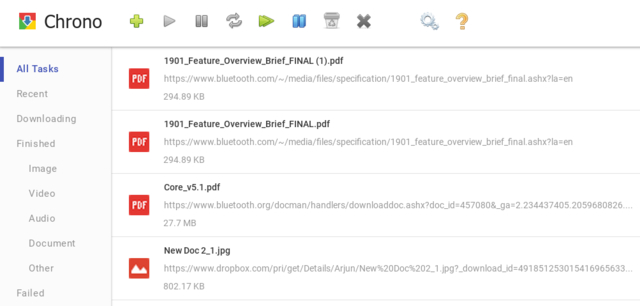
Существует также режим сниффера, который позволяет просматривать загружаемые ссылки на веб-странице . Он может загружать 20 файлов одновременно, и если вы хотите увеличить лимит одновременной загрузки, вы можете сделать это.
Кроме того, мы останавливали и возобновляли ожидающие загрузки несколько раз, и это не разорвало соединение, так что это здорово. Chrono Download Manager поддерживает все виды файлов: видео, изображения, почтовые индексы и т. д.
Кроме того, имеется фильтр расширений, который позволяет настроить тип загружаемых файлов. В целом, это полный менеджер загрузок Chrome сам по себе и работает по большей части.
Установить: ( бесплатно )
Google удалил расширение из официального магазина по непонятной причине.
Поэтому, если вы хотите переустановить расширение, выполните следующие действия:
Перейдите на https://www.extfans.com/extension/mciiogijehkdemklbdcbfkefimifhecn/ и загрузите файл .crx (он находится в заархивированной папке, поэтому его нужно распаковать).
Следуйте инструкциям на этой странице, чтобы установить расширение. https://www.extfans.com/how-to-install/
2. Онлайн менеджер загрузок
Online Download Manager – еще одно расширение в нашем списке, которое является достойным и предоставляет пользователю несколько основных элементов управления. Производительность достаточно хорошая с приличной скоростью, но иногда она отстает при открытии менеджера загрузки.
Хорошо, что вы можете управлять всеми своими загрузками одним нажатием на расширение, не нужно выходить из текущего окна. Кроме того, вы можете отфильтровать типы файлов, которые вы хотите загрузить.
Обратите внимание, что Online Download Manager не поддерживает загрузку с популярных медиа-сайтов, включая YouTube. Однако, если вам нужен простой менеджер загрузок, который может убрать все ваши загрузки за один клик, вы можете попробовать это расширение.
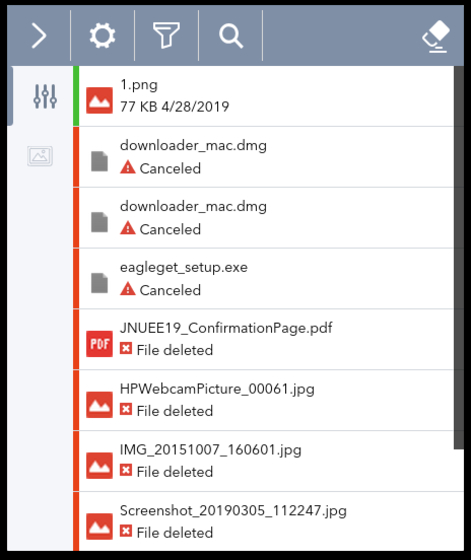
Установить: ( бесплатно )
https://chrome.google.com/webstore/detail/online-download-manager-t/opjjpmhoiojifppkkcdabiobhakljdgm
3. Менеджер загрузок
Download Manager – это простое расширение, которое объединяет все ваши загрузки в маленьком окне и обеспечивает основные элементы управления.
Вы можете начать, приостановить и возобновить несколько загрузок, не боясь разорвать соединение, Кроме того, он предлагает уведомления о завершении загрузки, удобную панель поиска и фильтр для классификации ваших загрузок.
Если вы ищете простой менеджер загрузок, доступ к которому можно получить одним щелчком мыши, Download Manager для вас. 
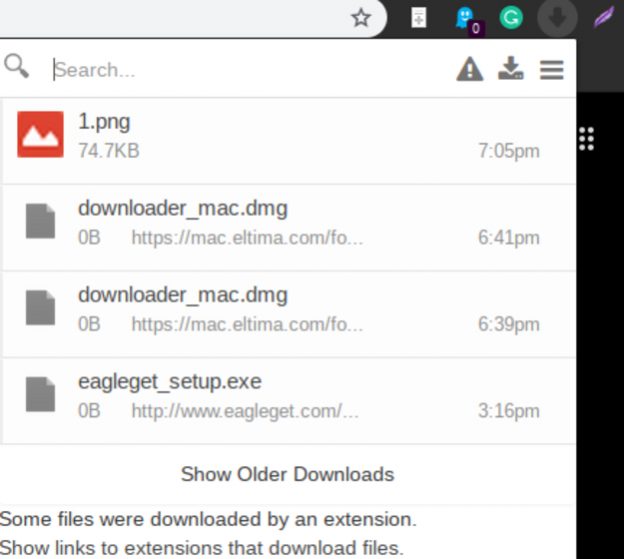
Установить: ( бесплатно )
https://chrome.google.com/webstore/detail/download-manager-for-chro/gphcjhblocpgldcmpkopiokingfjfldf?hl=ru&
4. Flash Video Downloader
Flash Video Downloader – это специальное расширение для менеджера загрузки Chrome, которое может загружать мультимедиа с популярных сайтов, таких как Facebook, Twitter, Instagram и т . д.
Тем не менее, он не поддерживает такие сайты, как YouTube, поэтому имейте это в виду, прежде чем устанавливать это расширение. Когда дело доходит до перехвата загрузок в Chrome, расширение отлично справляется со своей задачей.
Мы пытались загружать файлы с различных веб-сайтов и чаще всего захватывали загрузку без каких-либо проблем. Расширение позволяет пользователям выбирать тип мультимедийных файлов и предлагает несколько вариантов загрузки мультимедийных файлов. Verall В целом, это небольшое и изящное расширение для менеджера загрузок Chrome.
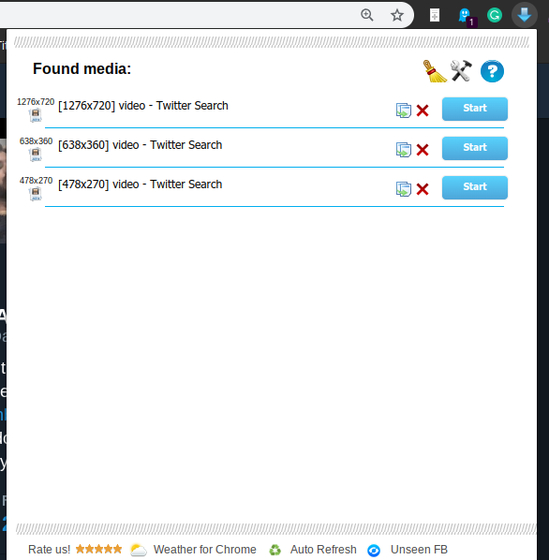
Установить: ( бесплатно )
Приложение включено в Диспетчер загрузок Chrome Extensions
5. Интернет менеджер загрузок
Internet Download Manager, пожалуй, самый популярный менеджер загрузок в Windows, который поддерживает все основные браузеры, включая Chrome. Существует расширение IDM, которое интегрируется с Chrome и позволяет IDM легко перехватывать ссылки для загрузки из браузера. Самое приятное в IDM – это то, что он ускоряет загрузку с помощью технологии динамической сегментации, и это один из самых быстрых способов. Кроме того, расширение IDM может анализировать все типы медиа-файлов, включая видео, аудио, изображения и т. д. Так что да, вы можете легко загружать видео с YouTube и других популярных веб-сайтов.
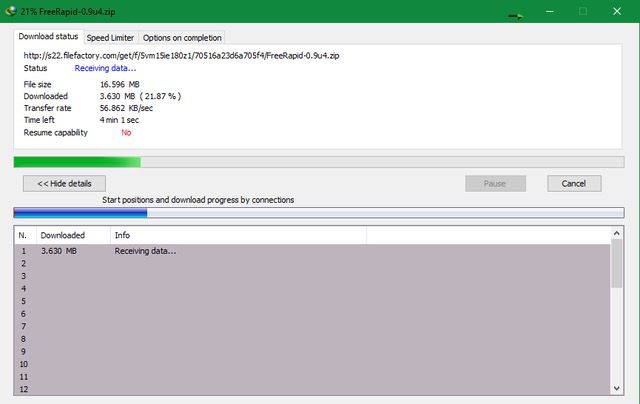
Есть также несколько дополнительных опций. Он позволяет вам получать загружаемые ссылки с веб-страницы, планировать и расставлять приоритеты для ожидающих загрузок, а также сразу добавлять несколько ссылок. Кроме того, он поддерживает различные прокси-серверы и может восстанавливать прерванные загрузки, используя их комплексную технологию устранения ошибок . В целом, это полный менеджер загрузок, а бесшовная интеграция с Chrome делает его еще более функциональным. Если вы пользователь Windows, вы не должны смотреть дальше. 
Установка: ( 30-дневная бесплатная пробная версия , $ 11,95 / год)
6. Folx
Часто говорят, что Folx – это IDM для Mac, и я могу поручиться за него после тестирования приложения. Подобно IDM, Folx предлагает расширение Chrome, чтобы ловить ссылки для скачивания из Интернета. Расширение Folx поддерживает все типы файлов и почти все основные веб-сайты. Говоря о скорости, у него есть то, что называется одновременной загрузкой, что значительно увеличивает скорость загрузки. По сути, он разбивает файл на несколько потоков и объединяет все файлы чанков после завершения загрузки.
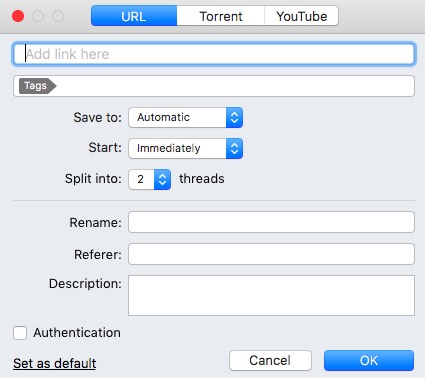
Существует поддержка прокси-сервера, который позволяет загружать файлы анонимно из Интернета. Вы также можете запланировать загрузку, автоматически перемещать загруженные файлы в iTunes, искать торрент прямо из приложения, возобновлять прерванные загрузки и т. Д. В основном вы получаете все стандартные и расширенные функции, которые вы хотели бы видеть в менеджере загрузок. Если вы пользователь Mac и ищете расширение Chrome, которое может легко загружать файлы из Интернета, вам обязательно стоит попробовать Folx. Я уверен, что вы не будете разочарованы. 
Установите: ( Бесплатная версия , Pro версия $ 19,95)
7. Free Download Manager
Как следует из названия, Free Download Manager – это бесплатное приложение для простой загрузки и упорядочивания файлов. Он доступен как для Windows, так и для Mac и предлагает расширение для перехвата ссылок из Интернета. Вам просто нужно нажать на инструмент загрузки, и FDM начнет загрузку файла сразу. Он также поддерживает ускорение загрузки, которое работает по аналогичной технологии разделения, загрузки и объединения файлов.
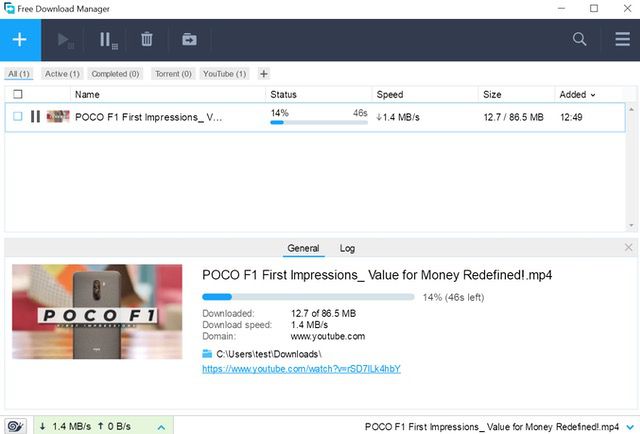
Кроме того, вы можете возобновить прерванную загрузку, запланировать отложенные файлы, настроить использование трафика и загрузить файлы BitTorrent. Я обнаружил еще две интересные функции, которые недоступны в других менеджерах загрузки: предварительный просмотр файла перед загрузкой и частичная загрузка zip-файла . Обе эти функции действительно полезны и могут помочь пользователям решить, хотят ли они продолжить загрузку. Поэтому, если вы ищете бесплатный менеджер загрузок, который может предоставить вам все расширенные функции, я без колебаний рекомендую Free Download Manager. Он ставит все галочки, и вы обязательно должны попробовать, прежде чем идти на платный.
Установить: ( бесплатно )
8. FlareGet
FlareGet – еще один кроссплатформенный менеджер загрузок с расширенной поддержкой расширений. Он доступен в Windows, Mac и Linux и обеспечивает глубокую интеграцию с Chrome через расширение FlareGet . Вы можете загружать все типы файлов из Интернета и упорядочивать их по тегам и меткам . Кроме того, FlareGet поддерживает ускорение загрузки, которое использует технологию динамической сегментации файлов. Самое приятное то, что он может автоматически восстанавливать прерванные загрузки, если в процессе загрузки произошел сбой питания или внезапный сбой системы.
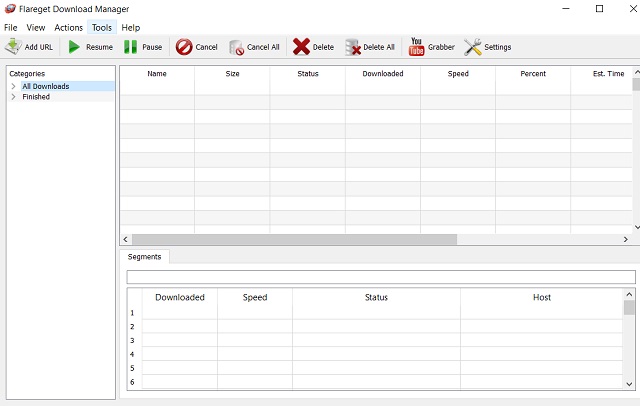
FlareGet поддерживает различные протоколы и позволяет вам настроить прокси-сервер, чтобы вы могли загружать контент анонимно. Он имеет поддержку планирования загрузки и пакетной загрузки, а также. Функция мониторинга буфера обмена недооценена, поскольку она отслеживает все ваши скопированные URL-адреса и мгновенно предлагает вам загрузить файл без какого-либо ручного ввода . В целом, он имеет все стандартные функции, которые вы ищете, и специальное расширение Chrome отлично справляется с этой задачей. Для разнообразия попробуйте FlareGet и посмотрите, соответствует ли он вашему счету.
Установка: ( бесплатно , $ 9,99)
9. EagleGet
EagleGet – это мощный менеджер загрузок для Windows, в котором есть несколько действительно интересных функций. Наряду с основной программой, EagleGet предлагает расширение, которое ловит ссылки для скачивания прямо из браузера. Что касается производительности, он довольно надежный и обеспечивает постоянную скорость загрузки . Он использует аналогичную передовую технологию многопоточности, которая значительно увеличивает скорость загрузки. Помимо прочего, EagleGet может обнаруживать различные типы мультимедийного контента с веб-страницы и позволяет пользователю мгновенно загружать контент. 
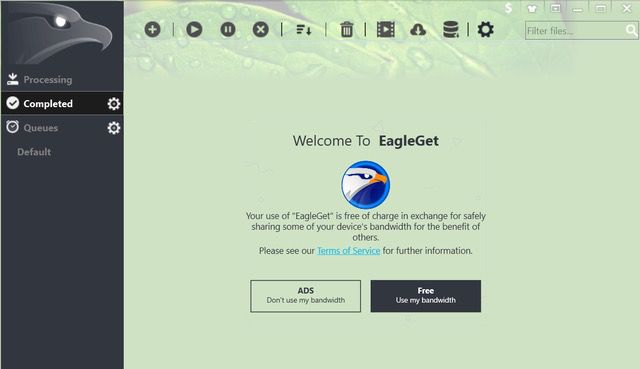
Вы также получаете различные функции, такие как интеллектуальное планирование, захват буфера обмена, проверка целостности загружаемых файлов, преобразование мультимедиа после загрузки и т. Д. Среди всех менеджеров загрузки я обнаружил, что EagleGet является наиболее полнофункциональным . Если вы ищете менеджер загрузок, который хорошо справляется с основами, но в то же время предоставляет множество функций, EagleGet – то, что вам нужно.
Установить: ( бесплатно )
10. iDownload Manager
iDownload Manager – это простое, но мощное приложение для управления загрузками для Windows. Как и другие менеджеры загрузки, он также предлагает расширение, которое позволяет загружать файлы и мультимедийный контент одним щелчком мыши из браузера.
Преимущество этого приложения в том, что оно доступно в Магазине Microsoft, поэтому вам не нужно загружать установочный файл и устанавливать его. Просто нажмите на кнопку установки, и все готово.
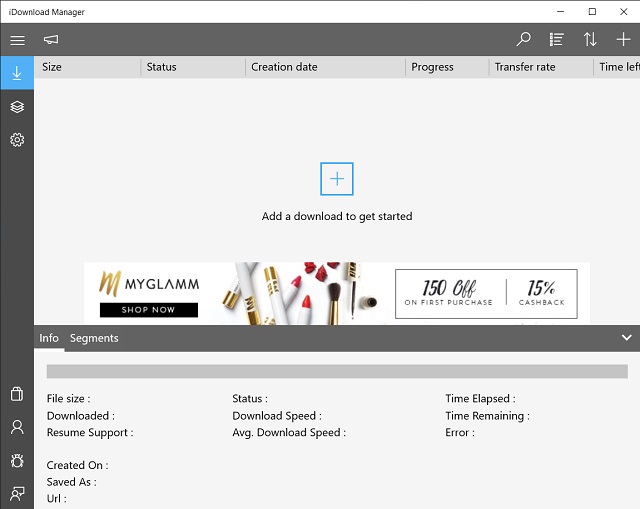 Кроме того, iDownload Manager поддерживает все стандартные функции, включая ускоренную загрузку, возобновление загрузок с истекшим сроком действия,планировщик, автоматическая категоризация загрузки и т. д. Поэтому, если вы ищете приложение Windows в стиле Metro, тесно интегрируемое с Chrome, iDownload Manager – это идеальный выбор для вас. Попробуйте и посмотрите, будет ли он для вас.
Кроме того, iDownload Manager поддерживает все стандартные функции, включая ускоренную загрузку, возобновление загрузок с истекшим сроком действия,планировщик, автоматическая категоризация загрузки и т. д. Поэтому, если вы ищете приложение Windows в стиле Metro, тесно интегрируемое с Chrome, iDownload Manager – это идеальный выбор для вас. Попробуйте и посмотрите, будет ли он для вас.
Установка: ( бесплатно , $ 9,99 / год)
Установите расширение Chrome для управления загрузками
Существует множество менеджеров загрузок, однако мы нашли, что эти десять являются лучшими с точки зрения надежности и производительности. Если вам нужен простой менеджер загрузок для Chrome, вы можете просто установить одно из автономных расширений, и все готово. Однако, если вам нужны дополнительные функции, мы бы порекомендовали полноценный менеджер загрузок для вашего ПК или Mac. В любом случае, если у вас есть какие-либо вопросы или вы хотите предложить что-то новое, вы можете прокомментировать ниже.